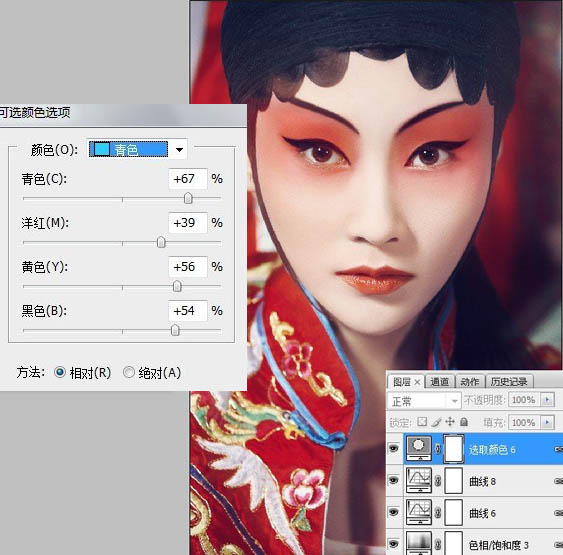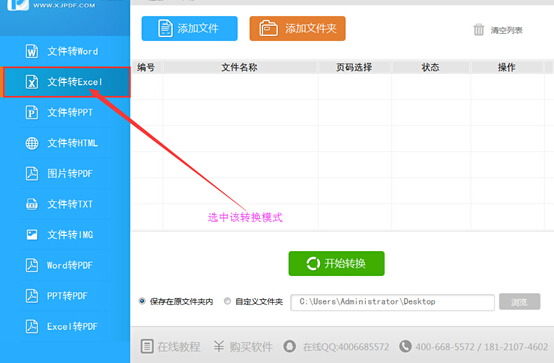萬盛學電腦網 >> 圖文處理 >> Photoshop教程 >> ps圖片處理 >> 超強美化京劇花臉美女
超強美化京劇花臉美女
Photoshop超強美化京劇花臉美女
教程介紹如何專業美化彩妝人物圖片。其中很多細節都是值得我們學習的,如修片之前一定要用液化等工具修正五官及其它不完美的地方,把各部分調整端正。然後再用選區等控制調色部分。這樣修出來圖片經久耐看。原圖
 最終效果
最終效果
 1、打開圖片,復制圖層,對人物進行臉型,五官,特別是眼睛和眉毛的大概校正。
1、打開圖片,復制圖層,對人物進行臉型,五官,特別是眼睛和眉毛的大概校正。
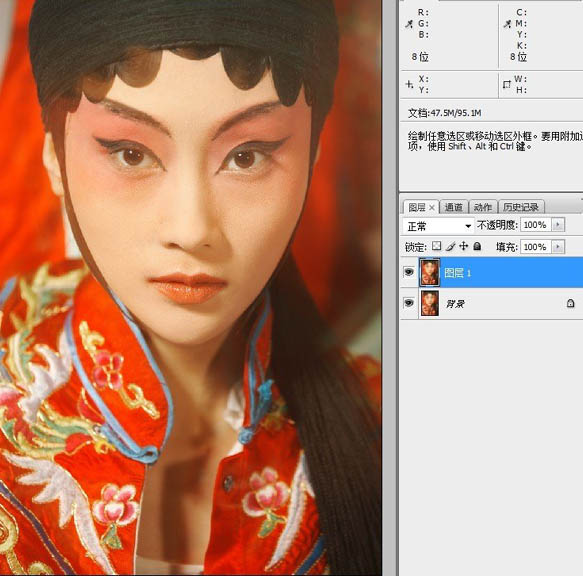
2、用圖章工具,對人物的皮膚進行處理。
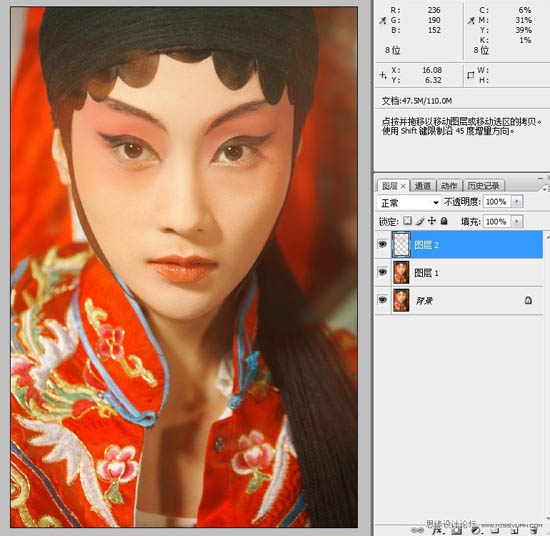
3、對人物的上眼線,眉毛進行加深,以及修飾中間過渡不是很好的部分。
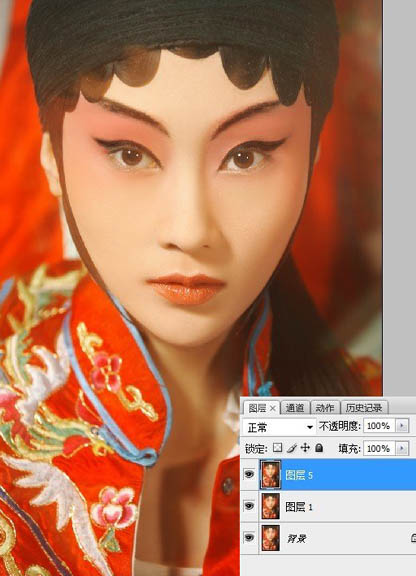 4、細致的把眉毛的輪廓修出,注意邊緣不要修的太過僵硬,弧度要過渡自然些。
4、細致的把眉毛的輪廓修出,注意邊緣不要修的太過僵硬,弧度要過渡自然些。
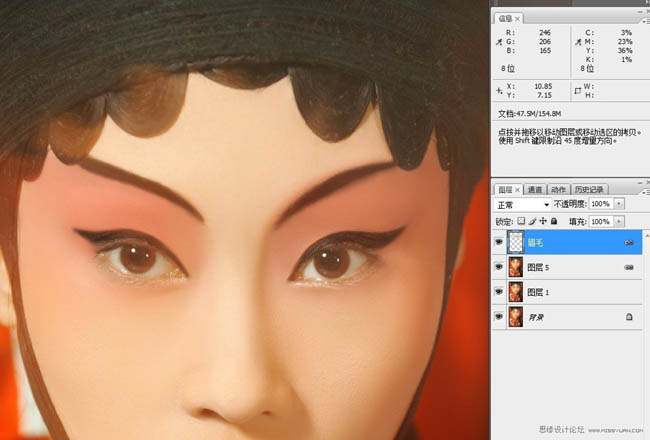
5、對人物的皮膚進行漂白處理。注意擦出上眼影和嘴唇不用變白。這裡是色相飽和度,紅色通道,直接提亮度。
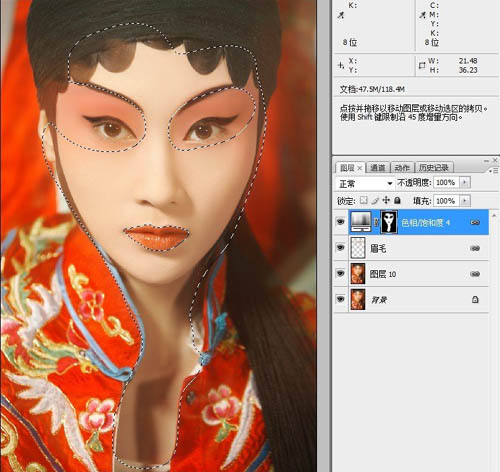
6、單獨對上眼影的顏色進行調整,這裡用可選顏色,對紅色通道進行調整。
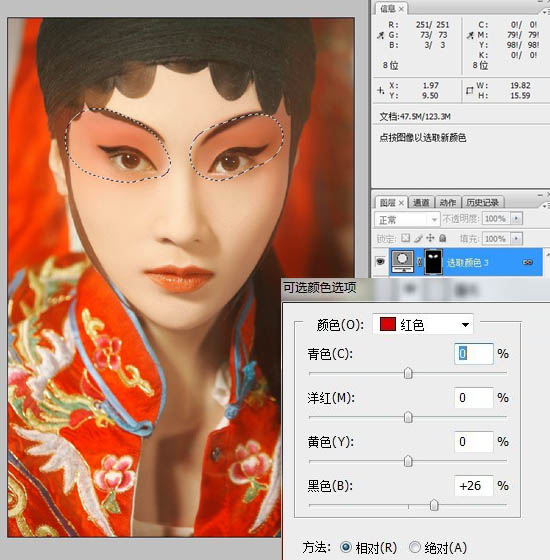 7、蓋印圖層,再一次細致的對眼睛,嘴型,上眼線的形狀進行液化。
7、蓋印圖層,再一次細致的對眼睛,嘴型,上眼線的形狀進行液化。

8、現在覺得眼線和眼睛眉毛的部位結合不是很好,單獨來修飾。
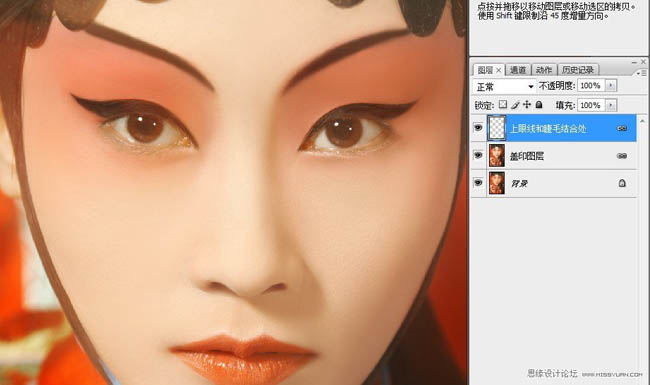
9、利用PS的工具,單獨加深下眼影,注意眼影的過渡,我是加了圖層蒙版以後,用低透明度的畫筆,一點點擦出來的。
 10、單獨加深圖片左邊腮部顴骨的暗影。這裡是用的明度對比度。
10、單獨加深圖片左邊腮部顴骨的暗影。這裡是用的明度對比度。
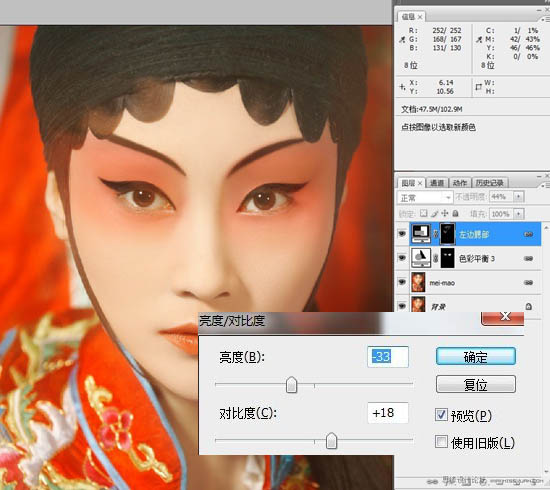
11、感覺暗影還是不夠明顯,這裡再用曲線加深一下。也是單獨擦出,看圖片斑馬線的位置。
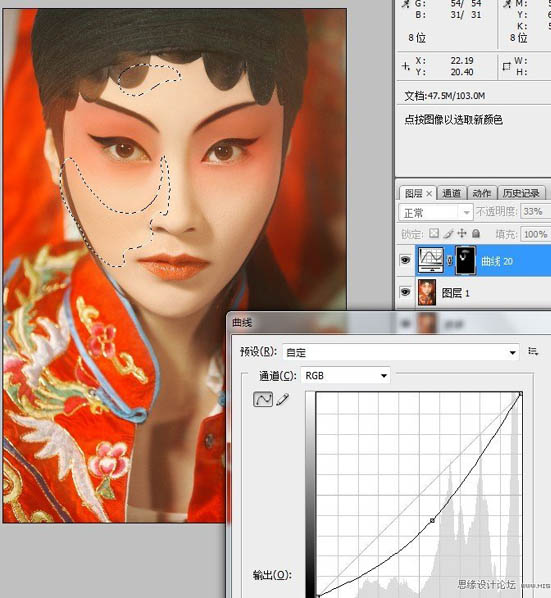
12、調節眼影顏色,盡量接近大紅色,工具可選顏色。
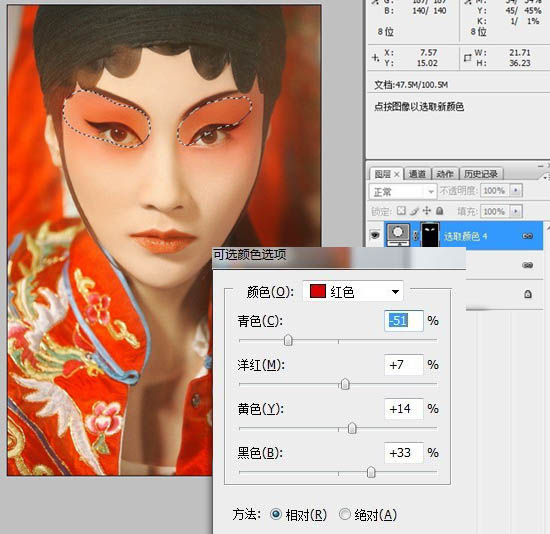 13、合並圖層,再進行細致的液化工作。
13、合並圖層,再進行細致的液化工作。
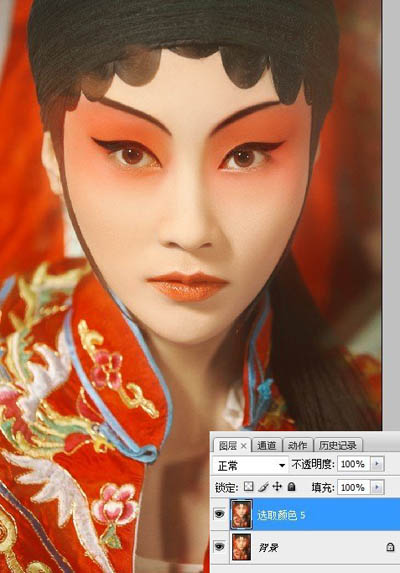
14、整體照片感覺有點灰,用曲線加一些暗部。
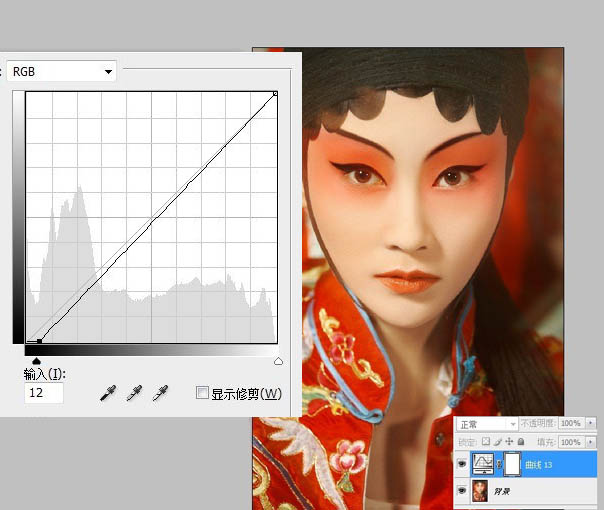
15、調整整體的紅色,衣服,眼影,嘴唇。 這裡直接用可選顏色。
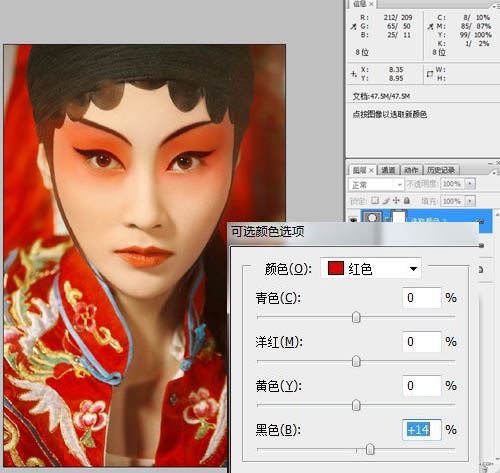
16、用曲線,紅、藍通道進行調節。
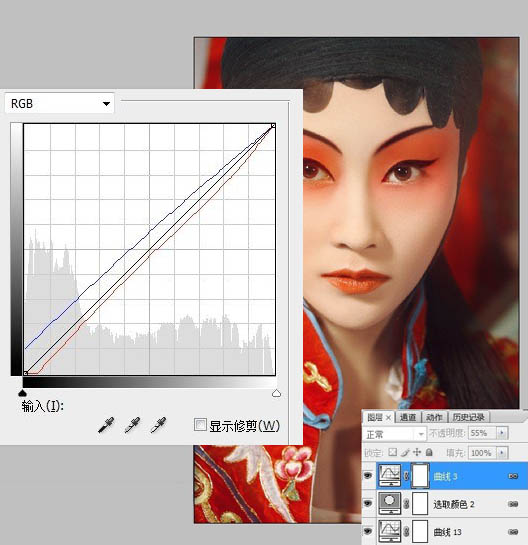 17、用曲線加些適當的發差,這樣看起來具有質感。
17、用曲線加些適當的發差,這樣看起來具有質感。

18、整體加些青藍色調,壓暗紅色通道的明度,加反差,用曲線通道裡面暗部加藍。
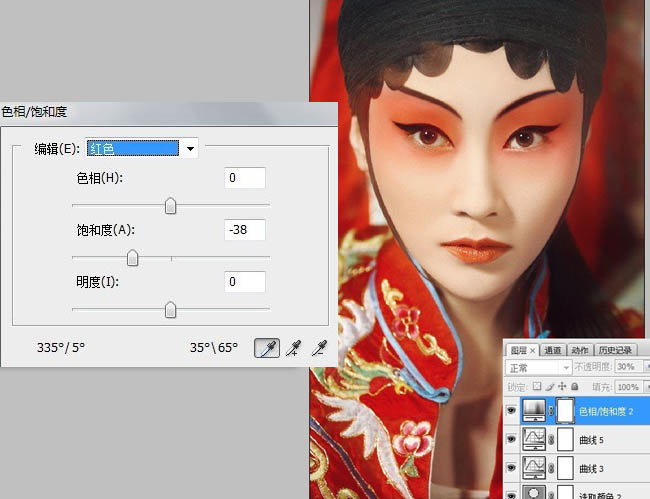
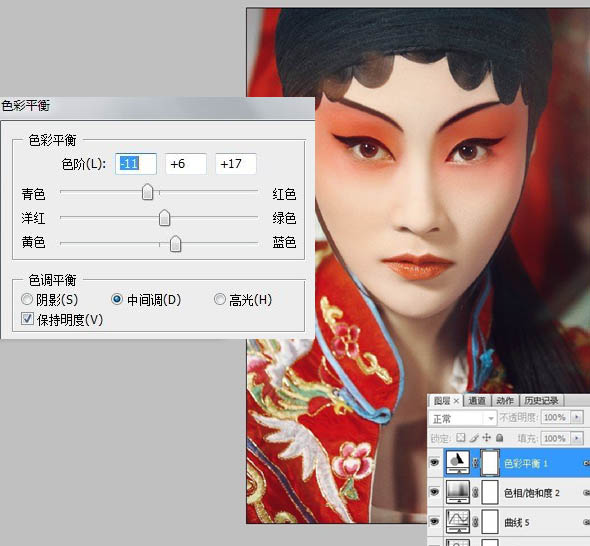
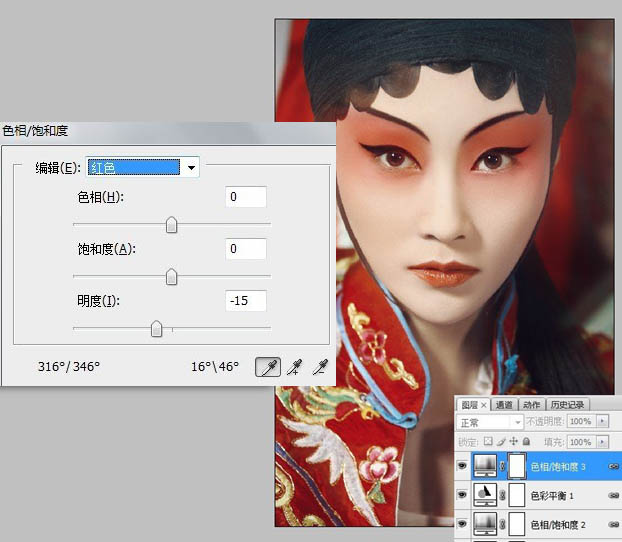
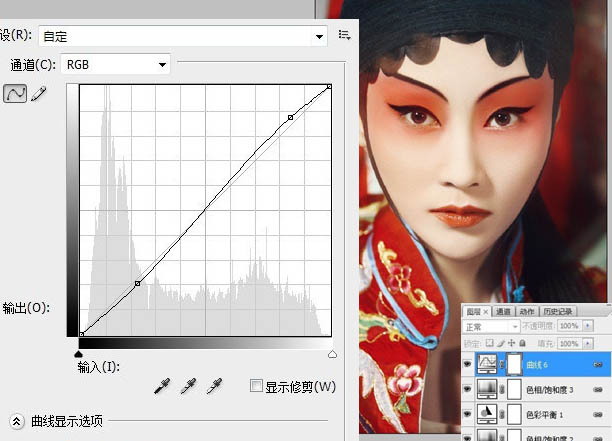
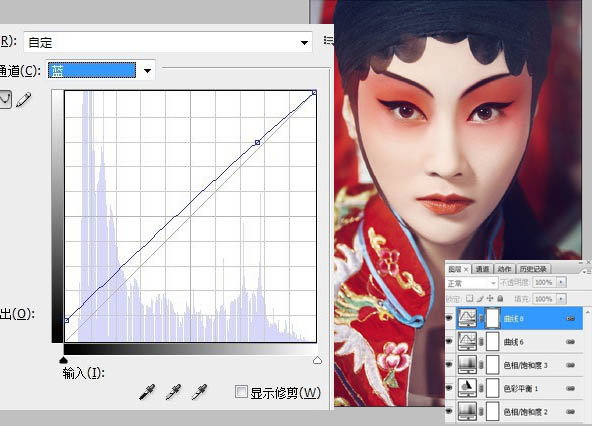 19、調整可選顏色裡的藍色和青色通道的顏色,單獨調節衣服上藍色的部位。最後調整一下整體的反差,全部完成。
19、調整可選顏色裡的藍色和青色通道的顏色,單獨調節衣服上藍色的部位。最後調整一下整體的反差,全部完成。